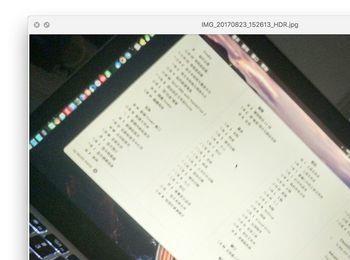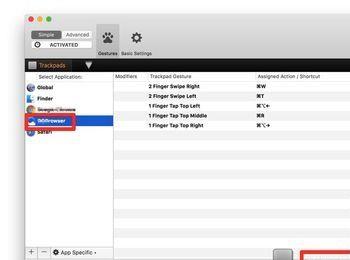Mac的触控板非常的强大强大到无以复加,但是缺点挺明显的,无法关闭窗口,例如打开个软件我还得点击左上角的关闭图标,非常不爽,如果可以下滑关闭就方便实用多了。还有在用浏览器浏览网页时候也无法做到手势切换上下标签增加新标签刷新网页等。假设这个问题都解决那么急彻底完美了。今天结合小编的实际实用,已经解决了上述的问题,特地来分享给大家怎么用。
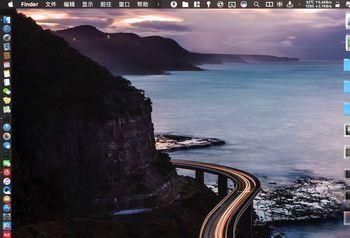
操作方法
-
01
安装图中的两个软件bettertouchtoolcheatsheet并让它们先在后台运行。
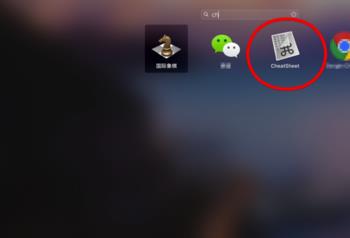

-
02
点击bettertouchtool,偏好设置,就是图中红圈的位置。 我这里以设置六个手势为例子,图二是触控板的上方位置,点击上就会切换上个标签,点击中间刷新网页,点击下切换切换下标签,只对浏览器有效果。两根手指左滑新建便签,右滑关闭标签。这个对浏览器很有用,主要是针对浏览器设置的。其他的窗口无效。并且跟原有的手势不冲突。 还有一个全局标签,就是四指下滑关闭窗口。
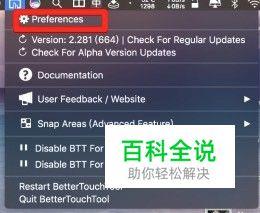

-
03
添加全局手指四指下滑关闭窗口,点击地球,然后点击add这里。 在图二这里1,输入快捷键,就是cmmand+q,在2这里选择四根手指下滑。这样就可以使用四根手指下滑关闭所有的窗口。 注意的是快捷方式cmmand+q,不能够删除退出finder。所以要单独为它设置一个手势。要删除手势的话也简单,先选择手势后点击消除,点击delete这里。
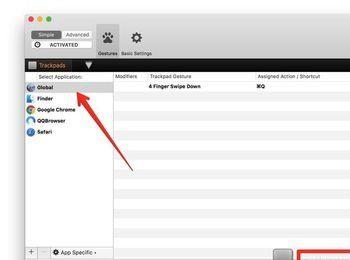
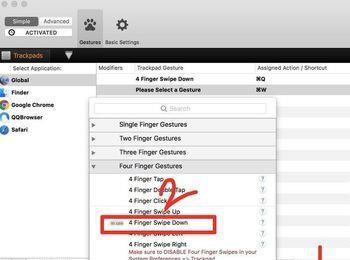
-
04
为浏览器单独设置手势,因为这个切换标签以及刷新新建标签关闭标签都是浏览器上面用的,无需设置全局,设置了还容易冲突。所以先点击加号,选择需要添加手势的应用。
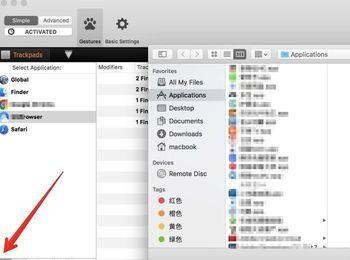
-
05
每个浏览器的切换标签的快捷键不同,所以先要打开浏览器,接着按住cmmand让后台的cheatsheet显示出来这浏览器切换标签的快捷键是什么。接着在图二输入快捷键,然后添加手势就可以了。要新增的手势有效必须让手势软件后台运行。